文章详情页
win7电脑怎么释放网速 具体步骤介绍
浏览:7日期:2022-12-26 16:15:30
相信很多电脑都是使用win7的,不过你们知道win7电脑如何释放网速吗?下面教程内容就带来了win7电脑释放网速的具体步骤介绍。

1、设置带宽限制需进入组策略进行修改,组策略中修改比较直观,比注册表修改方法要简单的多,直接在开始搜索中输入gpedit.msc或者在开始-运行中输入gpedit.msc然后回车即可;
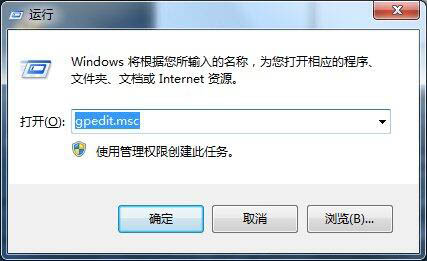
2、进入本地组策略编辑器,左边是计算机配置和用户配置两个分组,右边是相关设置项;
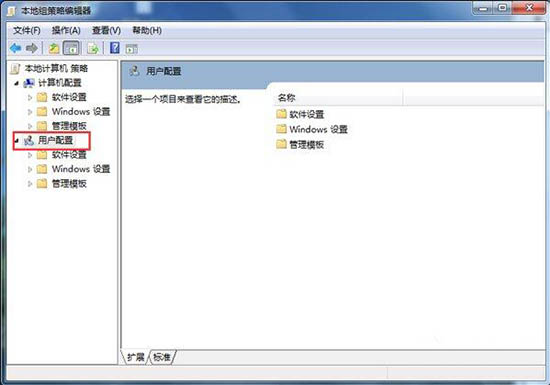
3、依次展开计算机配置-管理模板-网络-QOS数据包计划程序,最后是点击选中“QOS数据包计划程序”,无需再点击下面的选项;
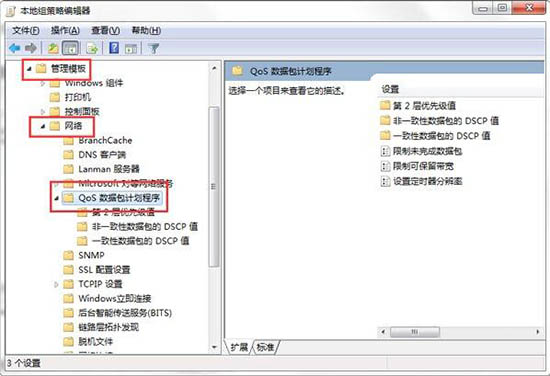
4、选中“QOS数据包计划程序”后,我们在右面相应选中限制可保留带宽,双击进入限制可保留带宽的设置,默认是未配置的,我们在帮助区可以看到,如果禁用或不配置,系统会默认限制20%带宽。
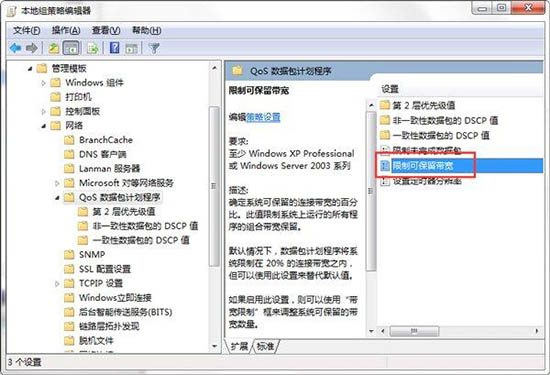
5、现在我们选择已启用,然后下面的带宽限制变为可编辑的20%,修改为0后保存并确定。
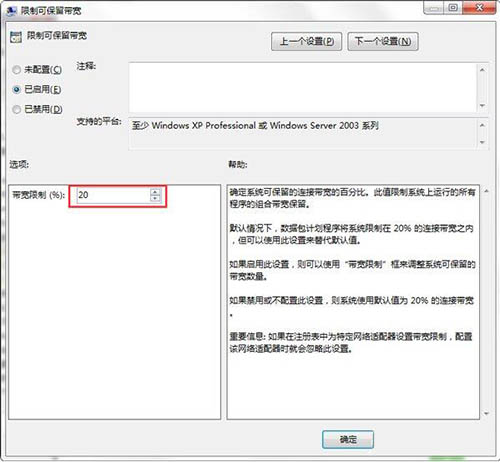
6、最后,在我们确定之后回到本地组策略编辑器界面,后面的限制可保留带宽的状态,由未配置变成了已启用,带宽彻底放宽,看看是否提速了呢?
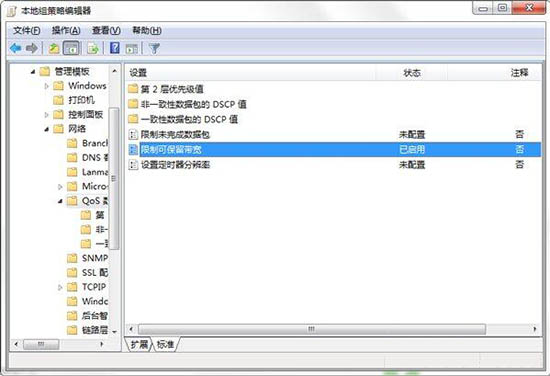
看完了上文讲解的win7电脑释放网速的具体步骤介绍,你们自己也赶紧去试试吧!
相关文章:
1. win7操作中心有什么用?Win7操作中心的作用介绍2. Win7系统怎样清除explorer.exe病毒3. WIN7如何在一个桌面上显示两个窗口4. Win7系统显示未激活怎么办?Win7激活的两种方法5. Win7系统怎么禁用启用加载项?6. Win7系统右键菜单没有“删除”怎么办?Win7系统找回右键删除教程7. Win7 ie浏览器总是停止工作的解决办法 四种win7ie浏览器停止工作8. Win7卡在启动界面怎么办?Win7卡在启动界面的解决方法9. Win7系统登录远程服务器管理公司网站具体操作流程10. Win7 IE浏览器总是崩溃怎么解决?解决IE浏览器总是崩溃方法介绍
排行榜

 网公网安备
网公网安备